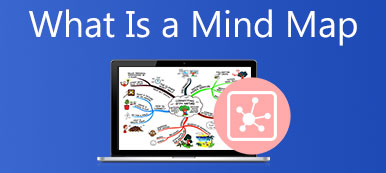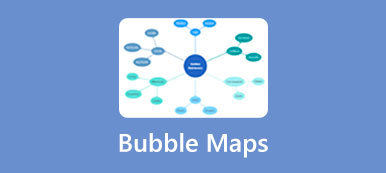Tegyük fel, hogy kifejleszt egy projektet, és meg fogja találni a időrendben hasznos segédprogram. Időrendi sorrendben jeleníti meg a főbb feladatokat és tevékenységeket. Hogy csapattársai, menedzsere és más érdekelt felek egy helyen megtekinthessék a teljes projekttervet. Ezenkívül a vízszintes oszlopdiagram különféle iparágakban és célokra használható. Mindenesetre ez a cikk bemutatja, hogy mi az idővonal, és további ismereteket kell tudnia a diagramról.
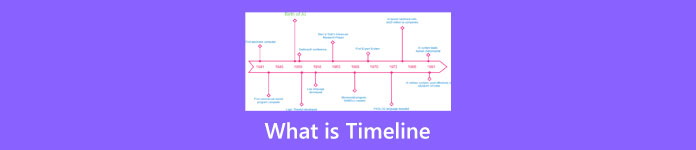
- 1. rész: Mi az idővonal
- 2. rész: Példák idővonalra
- 3. rész: Hogyan készítsünk idővonalat
- 4. rész: GYIK az idővonallal kapcsolatban
1. rész: Mi az idővonal
Amint korábban említettük, az idővonal egy diagramos illusztráció, amely kronologikusan jeleníti meg az adott időszakban előforduló eseményeket és tevékenységeket. Jelenthet fontos dátumokat, tevékenységeket, feladatokat vagy akár személyeket egy projekt számára. Emellett feltárja a már megtörtént eseményeket, valamint a projekt közelgő eseményeit.
történtek, valamint a projekt közelgő eseményei. Hasznos diagramként az idővonalak már a Kr. e. 17. századtól jelen vannak a gyakorlatban. Manapság az idővonalak grafikonok vagy diagramok formájában jelenhetnek meg, hogy bármit ábrázoljanak, ami egy időszakban történt. Bármilyen típusú fejlesztést képes dokumentálni, könnyen érthető történelmet, múltat és folyamatban lévő trendeket kínálva.
Más diagramoktól és diagramoktól eltérően az idővonal meglehetősen egyszerű. A diagram egy vízszintes vonalat tartalmaz, amely jelzi a dátumot és a projekthez, témához vagy tárgyhoz kapcsolódó relatív elemeket.
Az idővonalak használata
A legtöbb diagramot és diagramot főleg az üzleti életben használják; az idővonalnak azonban szélesebb a felhasználási köre. Bármely esemény szekvenciális szerkezetét szolgálja:
1. Oktatás. Az idővonalak a legjobb módja a történelem tanulmányozásának a diákok számára. Használható egy történelmi esemény leírására, a történelem híres embereinek életére, egy ország dinasztiáira stb.
2. Üzlet. Az egyik vezető üzleti grafikaként az idővonal hatékonyabbá teszi a folyamatot. Egy adott időn belüli műveletek sorozatát szemlélteti. Bár képeket, adatokat, ábrákat és egyebeket is hozzáadhat, az idővonal meglehetősen könnyen olvasható és érthető. Ez jó választássá teszi bármely üzleti folyamat bemutatására.
3. Projektmenedzsment. Ha egy projektet hajt végre, az idővonal segítségével nyomon követheti a folyamatot, a határidőket, a befejezett eseményeket és a befejezetlen eseményeket. Ezenkívül lehetővé teszi a felhasználók számára, hogy a projektet fázisokra bontsák és a terv szerint hajtsák végre. Ráadásul az idővonalon megjelölheti a feladathoz rendelt csapattagokat.
2. rész: Példák idővonalra
Most meg kell értenie, mi az idővonal, és mikor kell használni. Sokféle idővonalat használhat. A típusok megértésének elősegítése érdekében az alábbi idővonal-példákat jelenítjük meg.
1. Kronológia idővonal
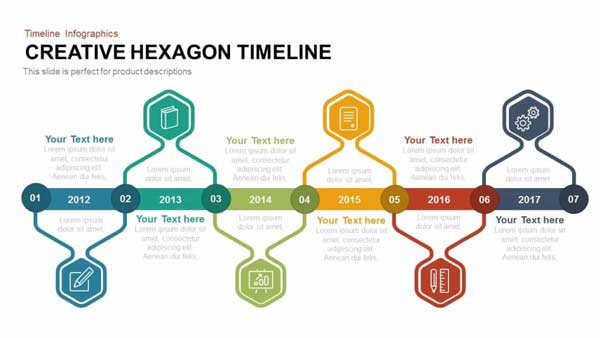
Ez a leggyakrabban használt idővonal típus. Az eseményeket időrendben jeleníti meg. A legrégebbi esemény a kiindulópontra, a legújabb esemény pedig a végoldalra kerül.
2. Gantt-diagram
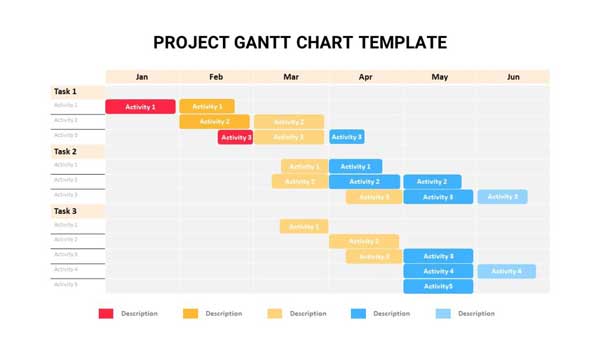
Az ilyen típusú idővonalat Henry Gantt, a tudományos menedzsment úttörője fejlesztette ki. A projekt ütemezésének táblázatban való megjelenítésére szolgál. Az X-tengely az egyes feladatok dátumát, az Y-tengely pedig a feladatokat jelöli. Így azonosíthatja és rangsorolhatja a kritikus feladatokat.
3. Interaktív idővonal
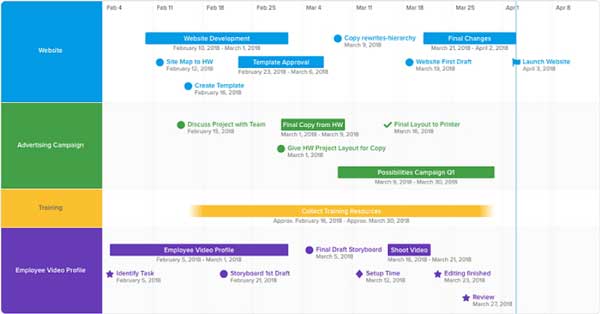
Az interaktív idővonal, más néven dinamikus idővonal, nagy mennyiségű adat egyetlen idővonalba történő összegyűjtésére szolgál. Ha rákattint vagy ránagyít egy eseményre, megjelennek a rejtett részletek. Az ilyen típusú diagramok segítségével a felhasználók sok elemet, például linkeket, képeket, fényképeket, videókat, grafikákat stb. adhatnak hozzá. A fő idővonal azonban világos és tömör.
4. Vízszintes idővonal
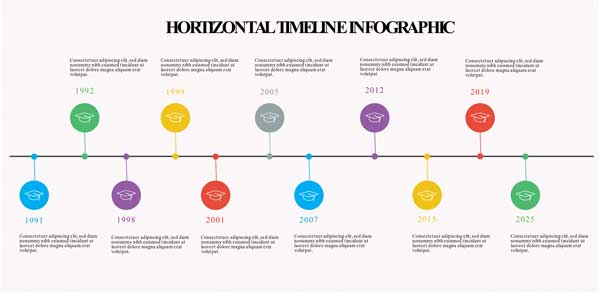
Röviden szólva, a vízszintes idővonal vízszintesen rajzolja meg az idővonalat. Ez a legegyszerűbb módja egy kis eseménysorozat megjelenítésének.
5. Függőleges idővonal
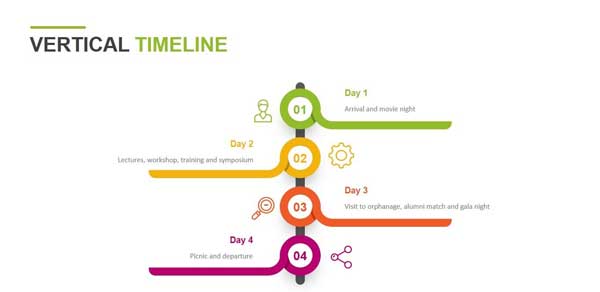
A függőleges idővonal hasonló a vízszintes idővonalhoz. A különbség az, hogy a függőleges idővonal felépítése fentről lefelé halad.
6. ütemterv idővonala
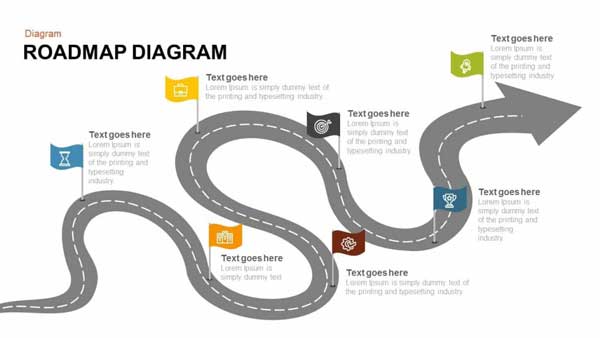
Amint az ütemterv idővonalának példája mutatja, ez a projekt időtartamának és a végrehajtandó tevékenységek jelzésére szolgál. Az idővonal általában szakaszokra van osztva a műveletek szerint. Ezért általában egy ütemterv-idővonalat használnak az összetett, hosszú ideig tartó projektek ábrázolására.
7. Életrajzi idővonal
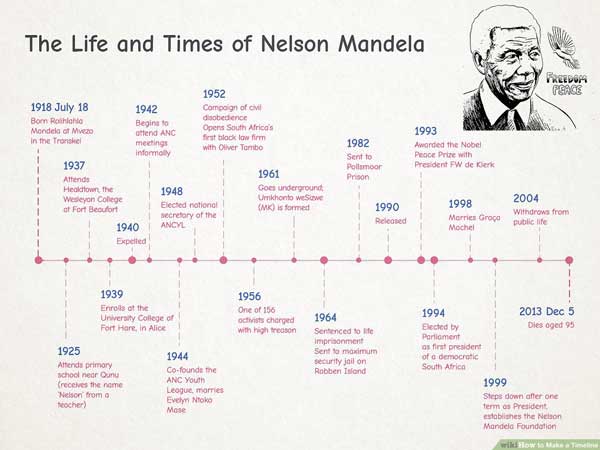
Az életrajzi idővonal leírhatja egy személy történetét, és világosan illusztrálhatja az élettörténeteket. Ez a legegyszerűbb módja a híres emberek megismerésének.
8. Történelmi idővonal
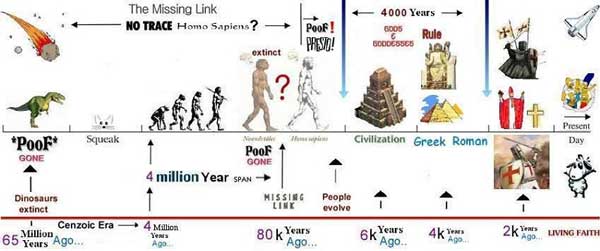
Ha a történelem egy szakaszát tanulja vagy megjeleníti, a történelmi idővonal egy jó lehetőség. Hatékonyan szemlélteti a történelmi eseményeket és azok idejét.
3. rész: Hogyan készítsünk idővonalat
1. módszer: Az idővonal online elkészítésének legegyszerűbb módja
Bár az idővonal nagyon egyszerű, a kezdők még mindig összezavarodhatnak az idővonal elkészítésekor. Szerencsére néhány eszköz segíthet leegyszerűsíteni a munkát. A MindOnMap például egy ingyenes webalapú idővonal-készítő. Rengeteg idővonal-sablont tartalmaz a kezdők számára, hogy gyorsan elkezdhessék munkájukat. Ezenkívül teljesen online működik, és nem kér semmit, hogy vásároljon vagy telepítsen semmit. Íme az idővonal online létrehozásának lépései.
1 lépés Nyissa meg a https://www.mindonmap.com/ oldalt egy webböngészőben, és jelentkezzen be fiókjába. Ha nincs fiókja, regisztráljon egyet ingyenesen.

2 lépés Nyomja meg a Készítse el gondolattérképét gombot a kezdőlapra való belépéshez. Ezután menjen a Újszerű fület a bal oldalon, és válasszon egy megfelelő sablont a jobb oldali panelen, vagy hozzon létre egy üres diagramot.
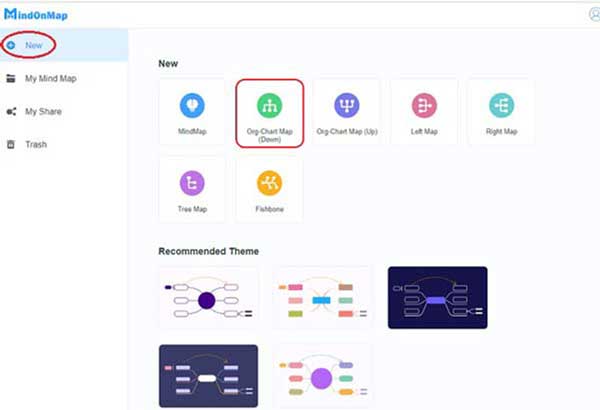
3 lépés Adjon hozzá egy eseményt a gomb megnyomásával Csomópont gombot a felső menüsorban. Kattintson duplán a csomópontra, és írja le a címkét. Tegye ugyanezt további események hozzáadásához. Ezután rendezze az eseményeket az idővonala szerint.
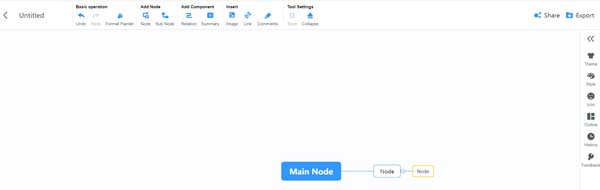
4 lépés Ezután kattintson és bontsa ki a jobb oldali eszköztárat, majd lépjen a Stílus lapon testreszabhatja a színeket, szegélyeket, szöveget és egyéb szempontokat ízlése szerint. Az idővonalhoz ikonokat, matricákat, linkeket és képeket adhat hozzá.
5 lépés Végül kattintson a gombra Export gombot, válassza ki a megfelelő formátumot, és töltse le az idővonalat. Alternatív megoldásként nyomja meg a Megosztás gombra a diagram megosztásához az interneten.
2. módszer: Idővonal készítése az Office Word programban
A Word egy dokumentumkészítő, de tartalmazza az idővonal létrehozásához szükséges alapvető funkciókat. Ezenkívül vannak idővonal-sablonok a Word számára online. Bemutatjuk, hogyan készíthet gyorsan idővonalat a Wordben.
1 lépés Hozzon létre egy új dokumentumot a Wordben. Változtassa meg az oldalt Állóról Fekvőre, ha több helyre van szüksége az idővonalhoz. Beszerezheti a elrendezés fül a felső menüsoron.
2 lépés Fordulj a betétlap fület a felső szalagon, és kattintson a gombra SmartArt gombot a Illusztrációk szakasz. Akkor megkapod a Válasszon egy SmartArt grafikát párbeszéd.
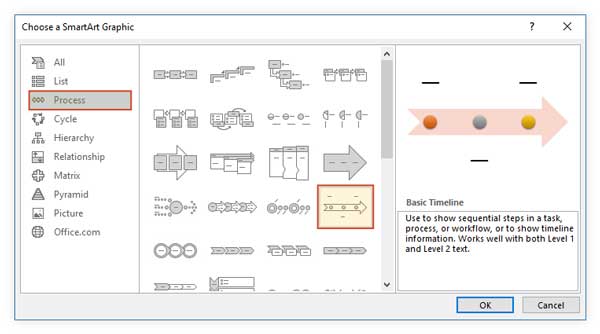
3 lépés Menjen a folyamat fület a bal oldali listából, és több tucat elrendezést fog látni. Válassza ki a megfelelőt az idővonalának megfelelően. Itt kiválasztjuk a Alap idővonal. Kattintson az OK gombot az elrendezés hozzáadásához a dokumentumhoz. Kattintson egy méretezési fogantyúra a szegélyen, és húzza át az elrendezés kívánt méretre való átméretezéséhez.
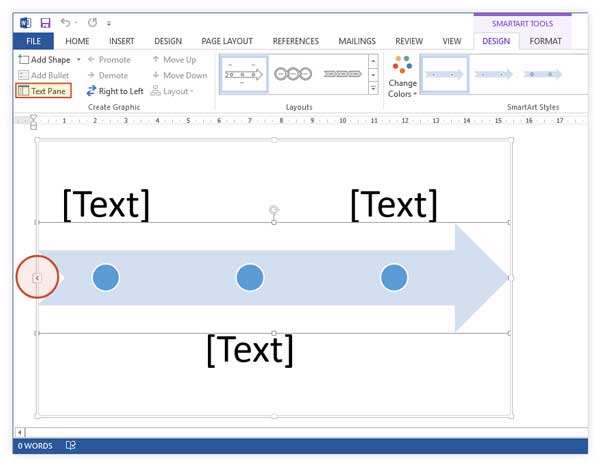
4 lépés Kattints a szöveg gombot az elrendezésen a megnyitásához Szöveg panel. Helyezze a kurzort a belülre Szöveg panel, és lépjen be az eseménybe. Ezután adjon meg más szövegtáblákat.
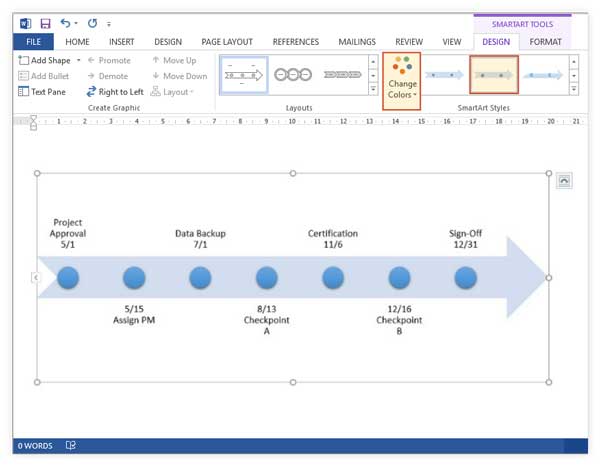
5 lépés Ha nem tetszik az idővonal stílusa, lépjen a SmartArt eszközök menüt a felső szalagon, és kattintson a gombra Színváltás gombot a Tervezés lapon. Ezután módosítsa a színt ízlése szerint. Egyetlen szövegablak színének és stílusának visszaállításához kattintson rá jobb gombbal, és megjelenik a helyi menüsor. Megváltoztathatja a mérföldkő ikonját a Formátum: Tab.
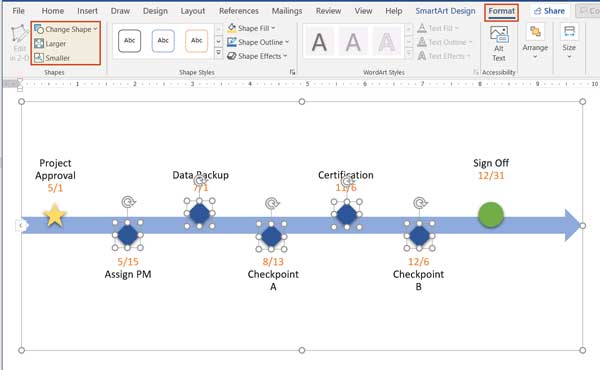
6 lépés3 különböző módszer a halcsont-diagramok elkészítésére
További irodalom:Tippek az idővonal létrehozásához
1. Tisztázd az idővonalad célját. Az idővonalat címmel kezdi. A cím felírása a dokumentum tetejére emlékeztethet a célra.
2. Válassza ki a megfelelő típusú idővonalat. Fentebb felsoroltuk az idővonalak típusait. Különböző helyzetekre és célokra használják őket. Igényei szerint kiválaszthatja a megfelelőt.
3. Döntse el a mérföldköveket vagy eseményeket. Az idővonalon szegmensek találhatók. Először helyezze el a kezdési és befejezési dátumot az idővonalon. Ezután egyszerűbb lesz más dátumok hozzáadása.
4. Határozza meg az idővonal léptékét. Először is határozza meg, hogy milyen hosszú az idővonal. Ezután döntse el, hogy a vízszintes vagy a fekvő tájolást használja. Ez határozza meg az oldal terét. Ezután számítsa ki a szegmenseket, és ossza el egyenlőre az idővonalat.
5. Gyűjtsd össze az összes tárgyat. Az idővonal nem dátumokat és eseményeket tartalmazhat, hanem linkeket, képeket, ikonokat, videókat és egyebeket is. Jobb, ha ezeket az elemeket egyetlen mappába gyűjti és menti. Így adatvesztés nélkül hozzáadhatja őket az idővonalhoz.
6. Keressen egy idővonalsablont. Egyes idővonal-készítők nem biztosítanak sablonokat. Az alternatív megoldás a webhelyek. Valójában a Microsoft online idővonal-sablonokat kínál.
4. rész: GYIK az idővonallal kapcsolatban
Mikor kell idővonalat használni?
Az alábbiakban felsoroljuk azokat az eseteket, amikor használhat idővonalat:
Történelmi jelentések bemutatása fontos évekkel és azok dátumával.
Az ülés előtti napirend vagy ütemterv ismertetésére.
Bemutatni a folyamatban lévő munkákról szóló jelentéseket dátumokkal és határidőkkel.
Megjelölni a fontos dátumokat az egyén életében.
A növények fotoszintézis folyamatának bemutatására.
Milyen hosszú egy idővonal?
A válasz a célodtól függ. Ha az idővonal több dátumot is tartalmaz, a vízszintes vagy függőleges idővonal jó választás. A sok mérföldkövet tartalmazó idővonal megrajzolásához használhat ütemterv-idővonalat. Ezért az idővonal hosszának nincs korlátozása. Teljes mértékben az Ön igényei és eszközei határozzák meg.
Ki készítette az idővonalat?
Kr.e. 385 millió A paleozoikum középső devon korszakában a történelem előtti páfrány új növekedési gyűrűt ad a törzséhez, létrehozva a világ első idővonalát. Egy trilobita harmadik osztályos tanár azonnal beosztja az osztályába, mint elfoglalt munkát.
Összegzés
Ez a bejegyzés bemutatta az egyik fontos diagramot, az idővonalat. Most meg kellene értened mi az az idővonal, története, előnyei és típusai. Annak érdekében, hogy segítsünk megtanulni, példát is adtunk az egyes idővonaltípusokhoz. Az Office Word nagyszerű eszköz az idővonalak készítéséhez, ha a szoftver az asztalon van. A MindOnMap a legjobb választás az ingyenes online megtételhez. Most elkezdheti megrajzolni az első idővonalat. Ha további kérdései vannak ezzel a diagrammal kapcsolatban, forduljon hozzánk bizalommal, hagyjon üzenetet a bejegyzés alatt, és mi gyorsan válaszolunk rá.